"Nicht stören": So nutzen Sie die Funktion mit Android
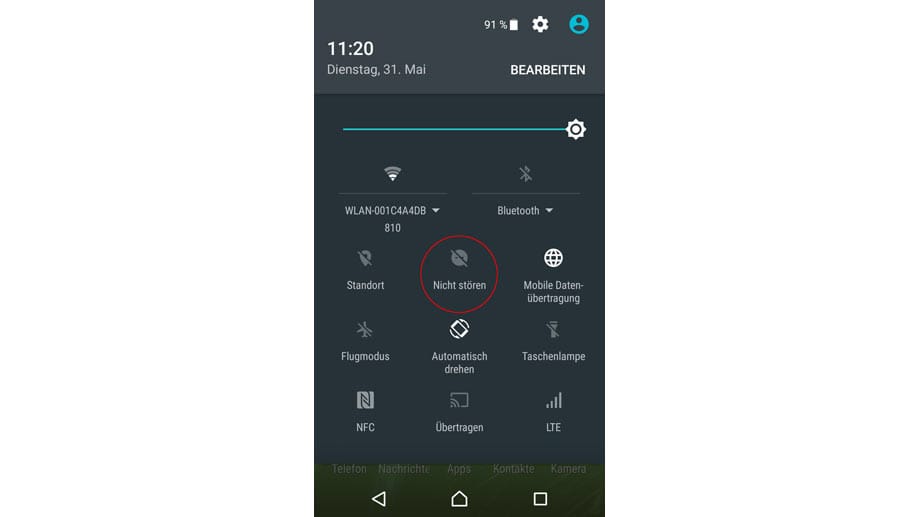
Bei Android 6.0 befindet sich die "Nicht stören"-Funktion in den Schnelleinstellungen (rot markiert), die mit einem Wischen von oben nach unten über das Display aufgerufen werden.
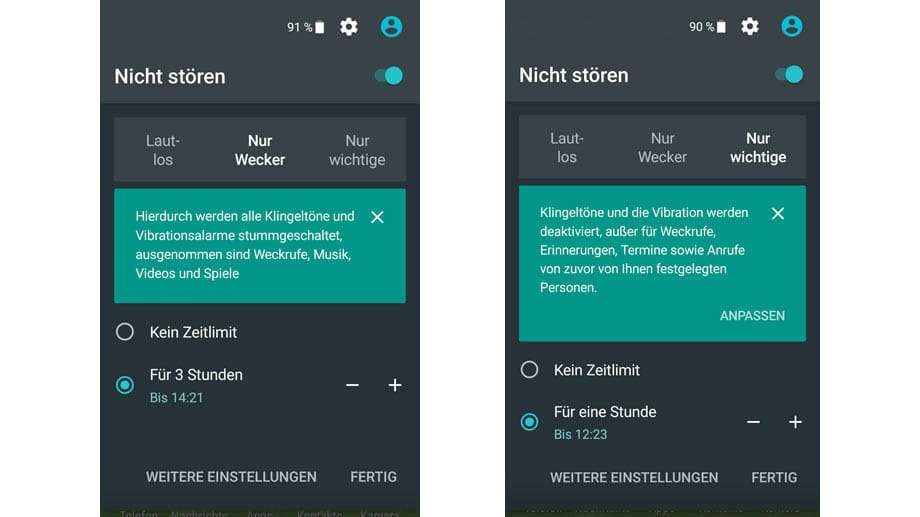
Hier stehen drei Modi zur Wahl: "Nur Wecker" schaltet alle Klingeltöne und Vibrationen außer Alarmen stumm, entweder unbegrenzt oder für einen festzulegenden Zeitraum (linke Abbildung). Die Einstellung "Lautlos" blockiert alle Benachrichtigungen und Anrufe. Wer bestimmte Anrufe und Benachrichtigungen erhalten möchte, kann "Nur wichtige" aktivieren (rechte Abbildung).
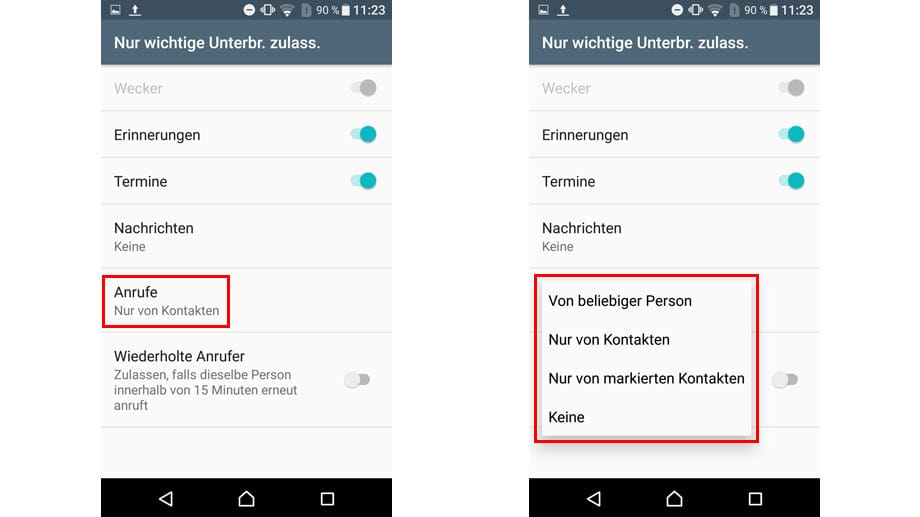
Über den Eintrag "Anpassen" lassen sich Ausnahmen definieren, beispielsweise Anrufe nur von markierten Kontakten zulassen oder wiederholte Anrufer durchstellen.
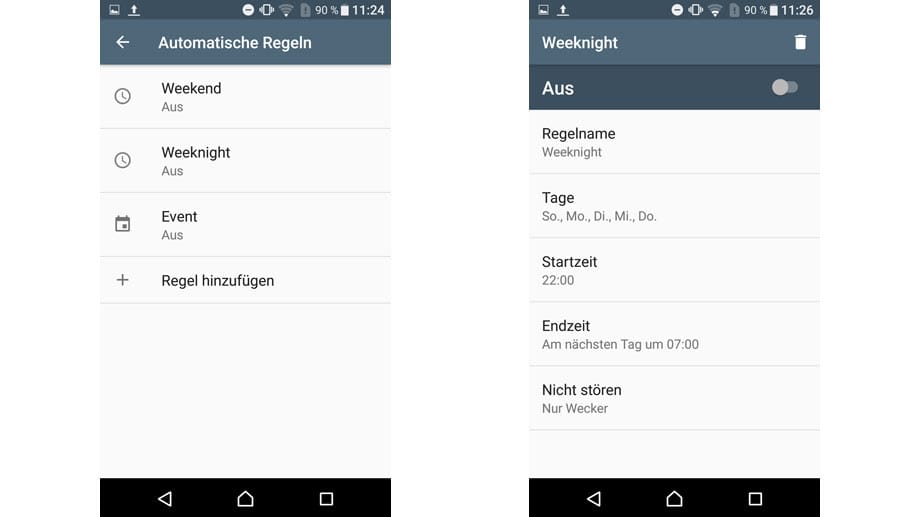
Zudem können unter Android 6.0 automatische Regeln detailreich definiert werden. Voreingestellt sind "Weekend" (linke Abbildung) und "Weeknight" (rechts im Bild). Bei "Weekend" wird die "Nicht stören"-Funktion freitags und samstags von 23.30 bis 10 Uhr am nächsten Morgen eingeschaltet. Die Zeiten lassen sich dabei anpassen. Gefahr zu verschlafen besteht nicht: Der Wecker bleibt laut. "Weeknight" ist die Regel, die für alle Nächte unter der Woche gilt. Auch hier lassen sich Tage und Zeiten anpassen.
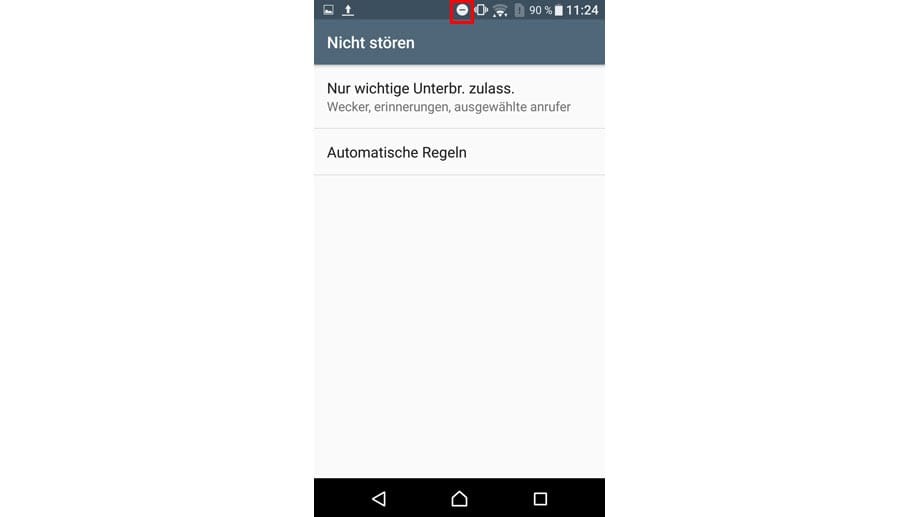
Ist die "Nicht stören"-Funktion aktiv, so zeigt Android 6.0 in der Statusleiste oben rechts ein Zeichen, was dem Verkehrsschild "Durchfahrt verboten" ähnelt (rot markiert).
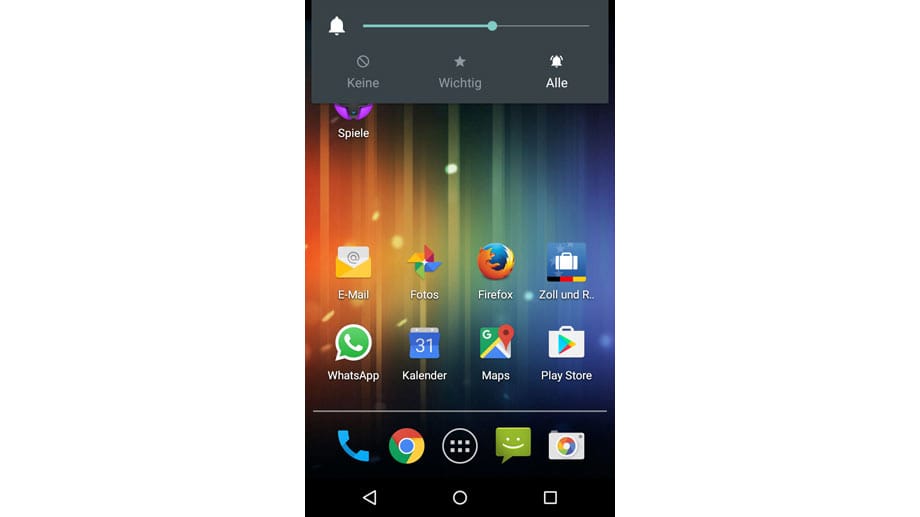
Bei Android 5.0 Lollipop finden Sie die "Nicht stören"-Funktion über das Tippen auf eine der Lautstärketasten.
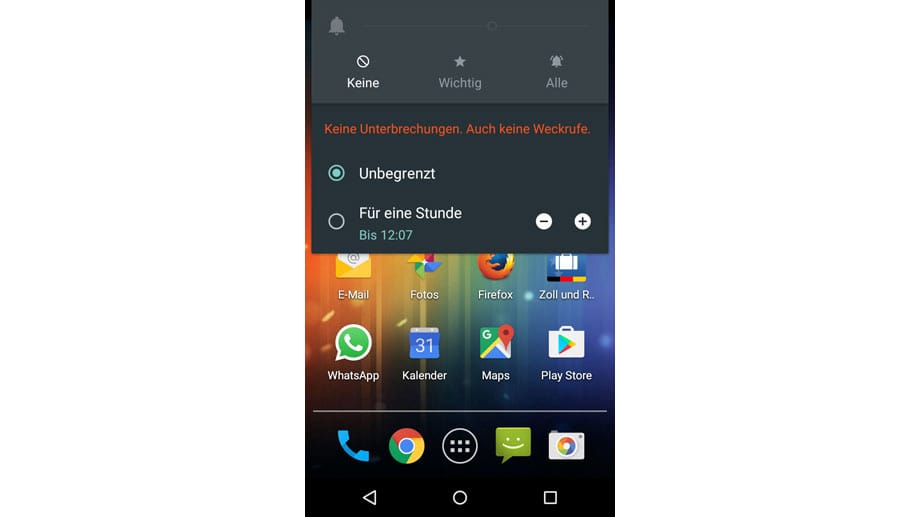
Android 5.0-Nutzer haben zwei Möglichkeiten, Unterbrechungen zu steuern. Die Einstellung "Keine" bedeutet, dass alle Töne einschließlich Alarme (also auch der Wecker) stumm bleiben. Hier lässt sich auch ein genauer Zeitraum festlegen.

Bei der Einstellung "Wichtig" haben Nutzer die Möglichkeit, bestimmte Ausnahmen von der "Nicht stören"-Funktion zu definieren. Dazu einfach auf das Zahnrad tippen (rot markiert).
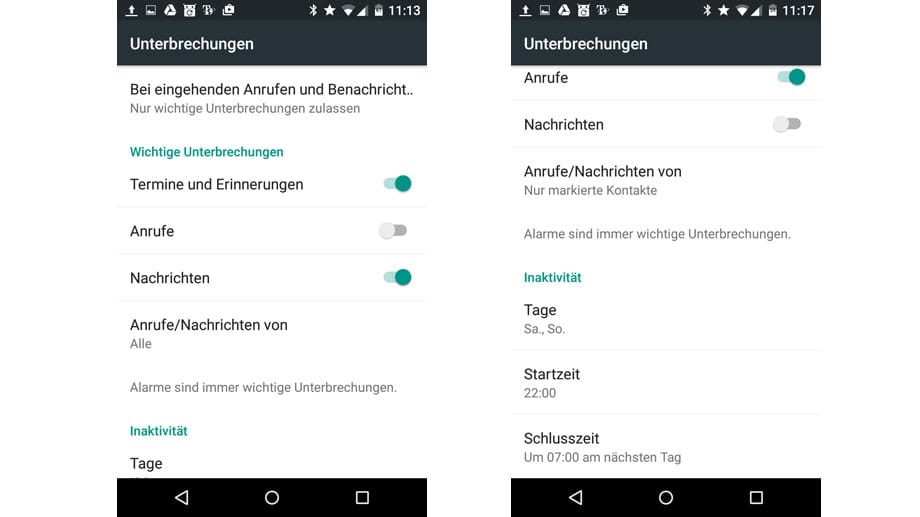
So können beispielsweise nur Anrufe geblockt werden (linke Abbildung) oder bestimmte Zeiten und Wochentage für die Blockade festgelegt werden (rechte Abbildung).
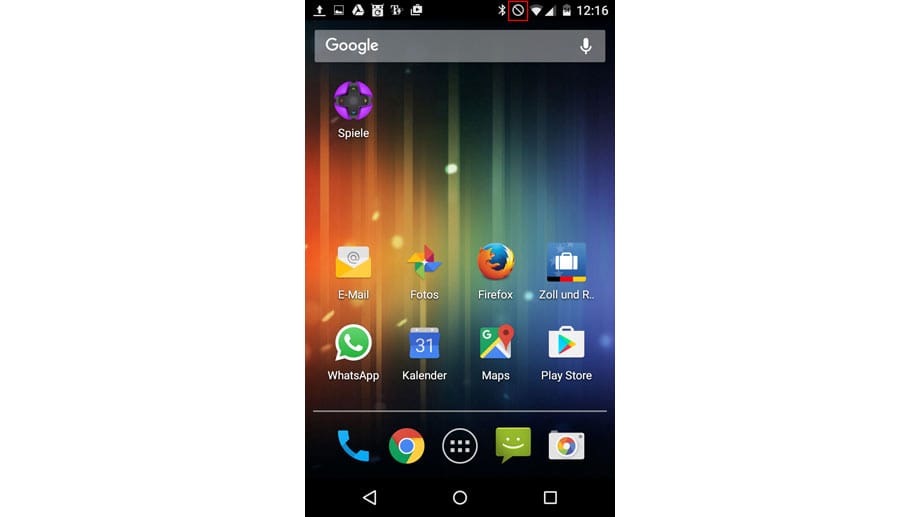
Ist die "Nicht stören"-Funktion aktiv, so erscheint in Android 5.0 oben rechts in der Statusleiste eine Art Verbotszeichen (rot markiert).












